sai软件中,很多小伙伴不知道怎么让绘制的线条更平滑,下面小编就给大家带来详细的教程,有需要的小伙伴不要错过哦。
sai怎么让绘制的线条更平滑?sai让绘制的线条更平滑教程
1、首先打开sai,点击文件,点击打开一张图片;
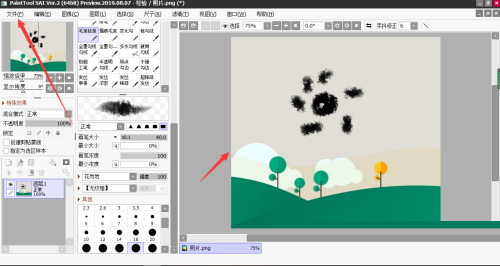
2、然后在手抖修正中,选中最大抖动数值;
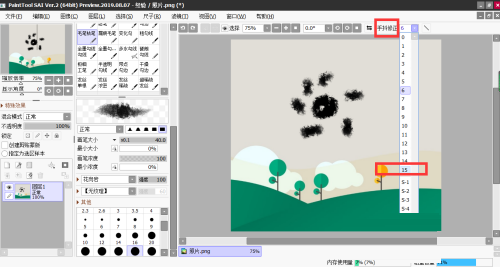
3、最后选中画笔,直接在图片上绘制直线,可以看到直线不会那么斜即可。
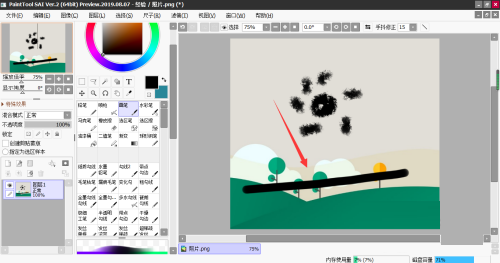
谢谢大家阅读观看,希望本文能帮到大家!
文章声明:以上内容(如有图片或视频在内)除非注明,否则均为模板汇原创文章,转载或复制请以超链接形式并注明出处。
本文作者:管理本文链接:https://baijiaci.com/news/101.html





